今回は、GIMPにフォントを追加する方法をご紹介したいと思います。
フォントには色々な種類があります。例えば・・・
とか
とか
無料で使えるものは沢山あります。(商用利用の制限などがあるものもあるので注意して下さい。)
このようなフォントをGIMPに追加して使えるようにしたいと思います。
使用する環境は、Windows10のGIMP2.10.24です。
フォントを準備する
まずは、追加したいフォントをダウンロードしておきます。ここではフリーフォントの「じゆうちょうフォント」をダウンロードしていきます。
ダウンロードしたフォルダの中に、拡張子が「ttf」または「otf」のフォントファイルがあることを確認しておきます。
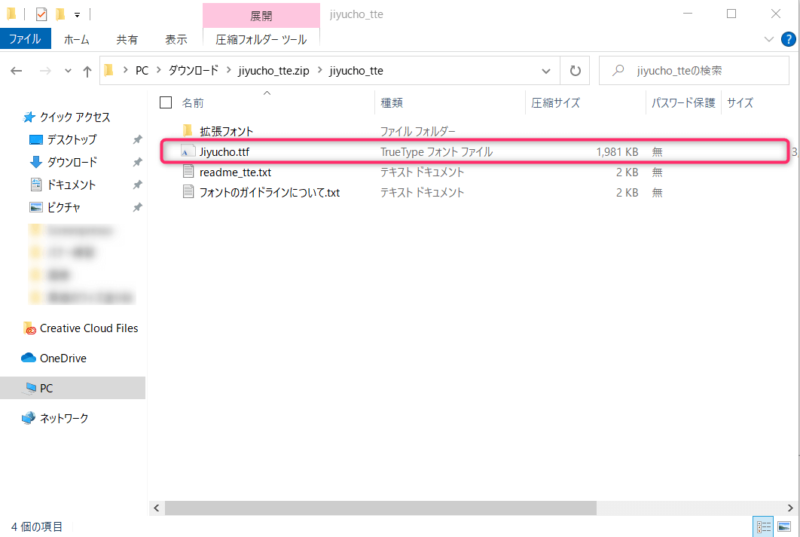
フォントを保存するフォルダを調べて配置する
次に、ダウンロードしたフォントファイルを保存するフォルダを調べます。
GIMPを開き、メニューバーから「編集」→「設定」をクリックします。
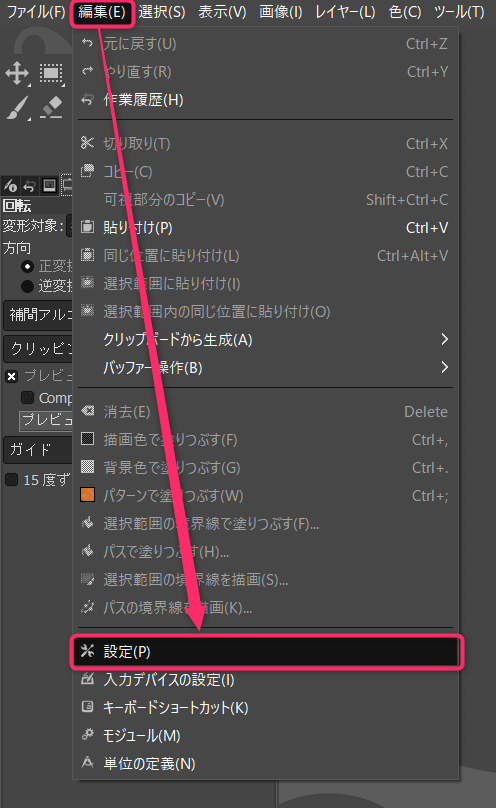
GIMPの設定ダイアログが開くので、左メニューの「フォルダー」の中にある「フォント」をクリックします。
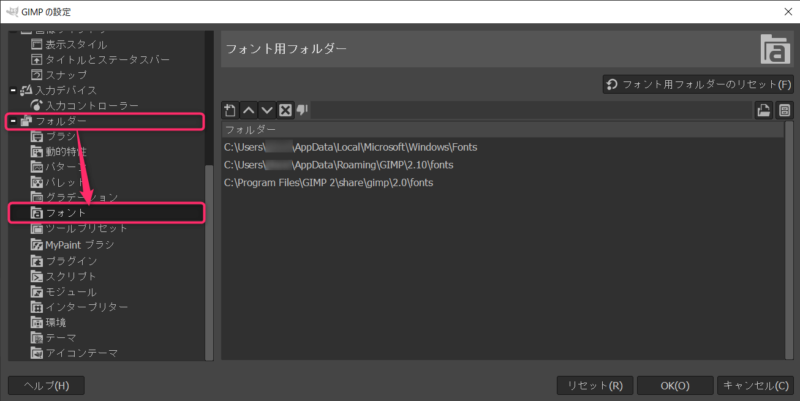
フォントフォルダの一覧が表示されます。
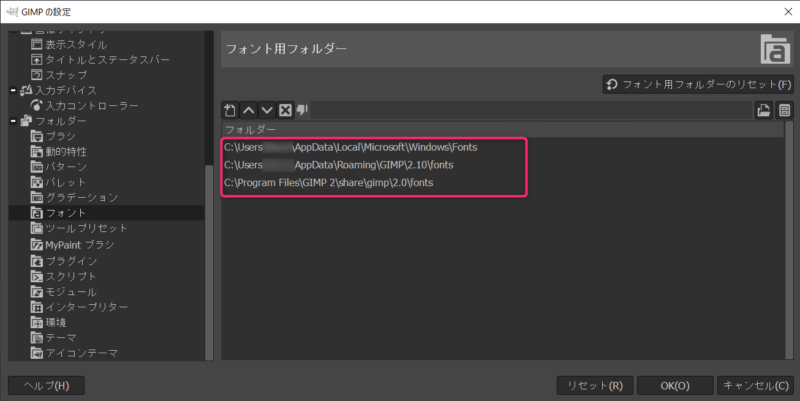
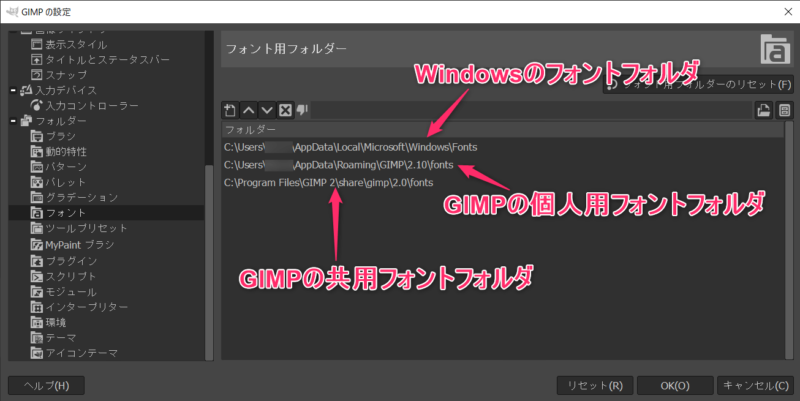
この3つのフォルダは、上から
- Windowsのフォントフォルダ
- GIMPの個人用フォントフォルダ
- GIMPの共用フォントフォルダ
となっています。
どのフォルダに保存してもらっても構いません。ここでは、GIMPの個人用フォントフォルダに保存していきます。
GIMPの個人用フォントフォルダをクリックし、選択されている状態にします。
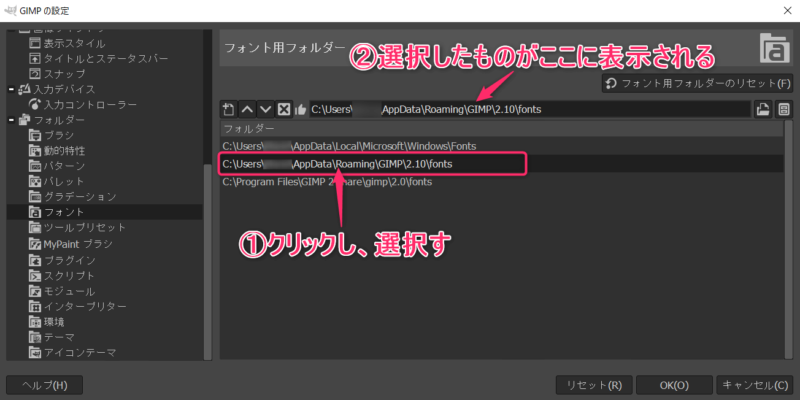
選択された状態のフォントフォルダの右にある「ファイルマネージャーでファイルの場所を表示します」というアイコン(下画像参照)をクリックします。
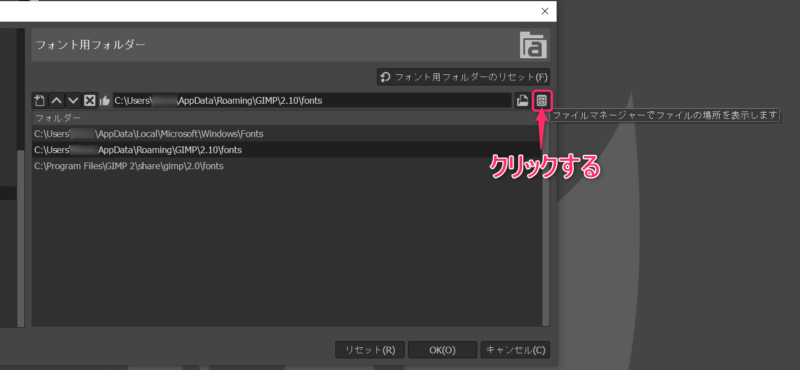
表示されたフォントフォルダをダブルクリックをして開きます。
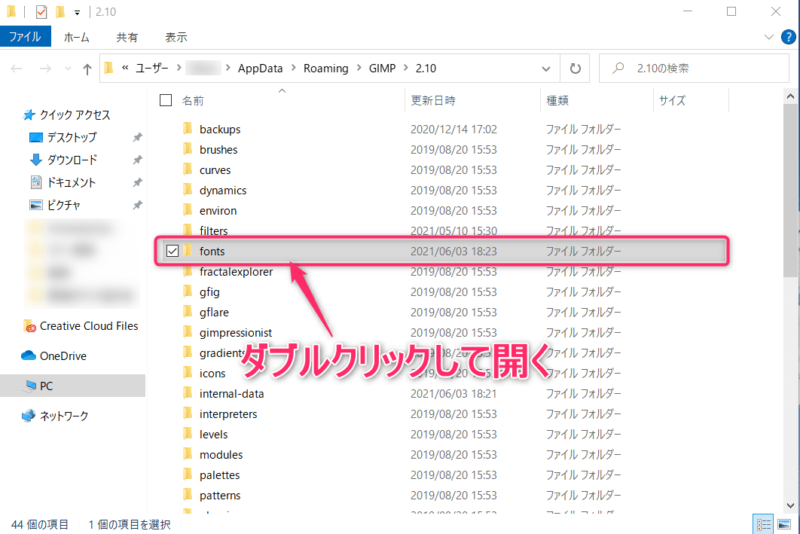
ここに先ほどダウンロードしたフォントファイルを配置します。
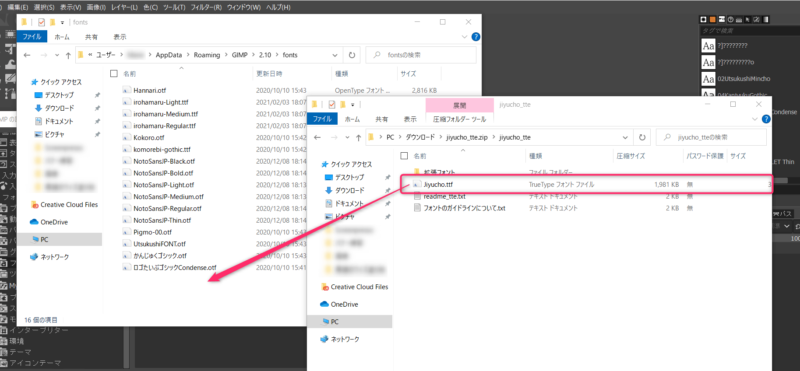
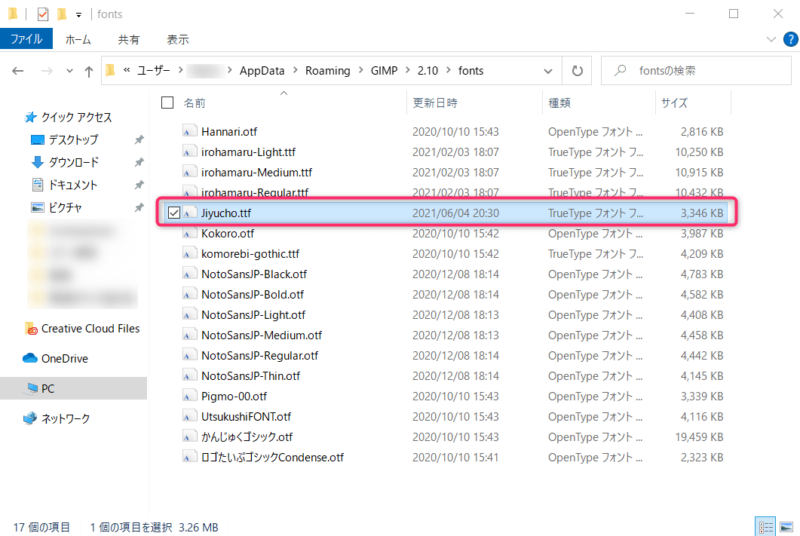
フォントが追加されているか確認する
フォントがちゃんと追加されているかを確認します。
右上にあるフォントダイアログから再読込をします。(下画像参照)
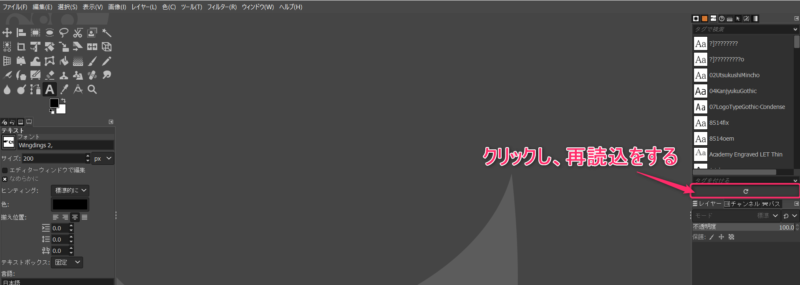
追加したフォントが表示されたらOKです。もし、確認できない場合は、一度GIMPを閉じ再起動してみて下さい。
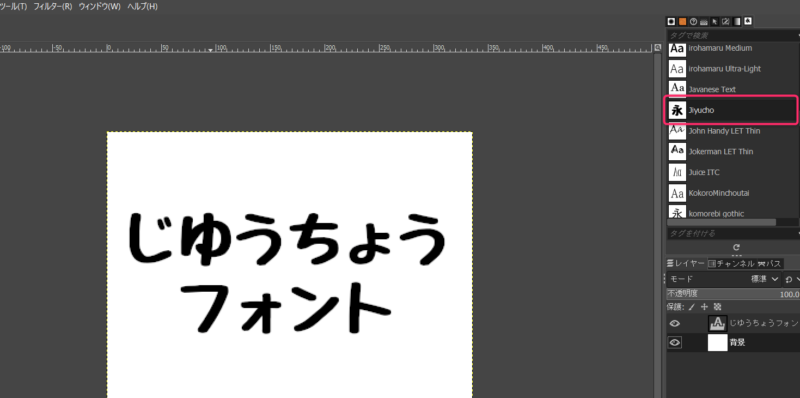
最後に
GIMPにフォントを追加する方法をご紹介しました。
フォントによって印象が全然違うので、色々なフォントを試してみて下さい。






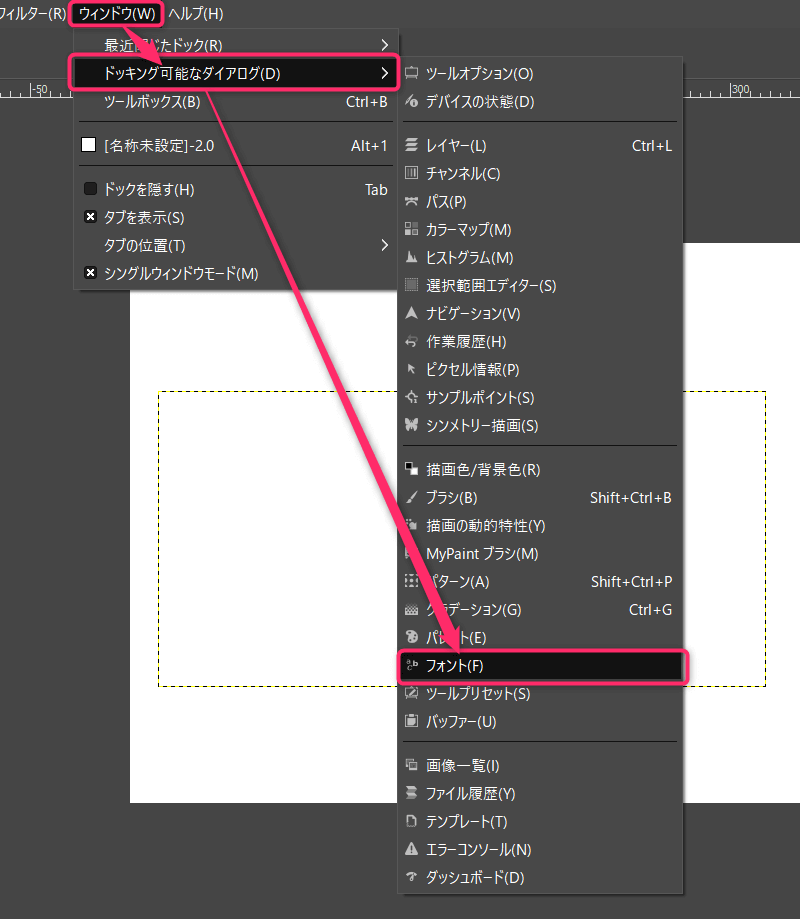


コメント